Conectar a uma instância de banco de dados executando o mecanismo de banco de dados do PostgreSQL
Depois que o Amazon RDS provisiona a sua instância de banco de dados, você pode usar qualquer aplicação cliente padrão SQL para se conectar à instância. Para que você possa se conectar à sua instância de banco de dados, ela precisa estar disponível e acessível. O que determina se você pode se conectar à instância de fora da VPC é a maneira como você criou a instância de banco de dados do Amazon RDS:
-
Se você tiver criado sua instância de banco de dados como pública, dispositivos e instâncias do Amazon EC2 fora da VPC poderão se conectar ao seu banco de dados.
-
Se você tiver criado sua instância de banco de dados como privada, somente instâncias e dispositivos do Amazon EC2 dentro da Amazon VPC poderão se conectar ao seu banco de dados.
Para verificar se sua instância de banco de dados é pública ou privada, use o Console de gerenciamento da AWS para visualizar a guia Connectivity & security (Conectividade e segurança) para sua instância. Em Security (Segurança), você pode encontrar o valor “Publicly accessible” (Acessível ao público), com No (Não) para privado e Yes (Sim) para público.
Para saber mais sobre diferentes configurações do Amazon RDS e da Amazon VPC e como elas afetam a acessibilidade, consulte Cenários para acessar uma instância de banco de dados em uma VPC.
Sumário
Localizar as informações de conexão para uma instância de banco de dados do RDS para PostgreSQL
Usar pgAdmin para se conectar a uma instância de banco de dados RDS for PostgreSQL
Usar psql para se conectar à sua instância de banco de dados RDS for PostgreSQL
Conectar-se ao RDS para PostgreSQL com o driver JDBC da Amazon Web Services (AWS)
Conectar-se ao RDS para PostgreSQL com o driver Python da Amazon Web Services (AWS)
Solucionar problemas de conexões com a sua instância RDS for PostgreSQL
Instalar o cliente psql
Para se conectar à sua instância de banco de dados por meio de uma instância do EC2, você pode instalar um cliente PostgreSQL na instância do EC2. Para instalar a versão mais recente do cliente psql no Amazon Linux 2023, execute o seguinte comando:
sudo dnf install postgresql<version number>
Para instalar a versão mais recente do cliente psql no Amazon Linux 2, execute o seguinte comando:
sudo yum install -y postgresql
Para instalar a versão mais recente do cliente psql no Ubuntu, execute o seguinte comando:
sudo apt install -y postgresql-client
Localizar as informações de conexão para uma instância de banco de dados do RDS para PostgreSQL
Se a instância de banco de dados estiver disponível e acessível, você poderá se conectar fornecendo as seguintes informações à aplicação cliente SQL:
-
O endpoint da instância de banco de dados, que serve como o nome do host (nome DNS) da instância.
-
A porta na qual a instância de banco de dados está ouvindo. Para o PostgreSQL, a porta padrão é 5432.
-
O nome e senha do usuário da instância de banco de dados. O "nome de usuário primário" padrão do PostgreSQL é
postgres. -
O nome e a senha do banco de dados (nome do banco de dados).
Você pode obter esses detalhes usando o comando Console de gerenciamento da AWS, o comando describe-db-instances da AWS CLI ou a operação DescribeDBInstances da API do Amazon RDS.
Para localizar o endpoint, o número da porta e o nome do banco de dados utilizando o Console de gerenciamento da AWS
Faça login no Console de gerenciamento da AWS e abra o console do Amazon RDS em https://console.aws.amazon.com/rds/
. -
Abra o console do RDS e escolha Databases (Bancos de dados) para exibir uma lista das instâncias de banco de dados.
-
Escolha o nome da instância de banco de dados do PostgreSQL para exibir os detalhes.
-
Na guia Connectivity & security (Conectividade e segurança), copie o endpoint. Além disso, anote o número da porta. Você precisará do endpoint e do número da porta para conectar-se à instância de banco de dados.
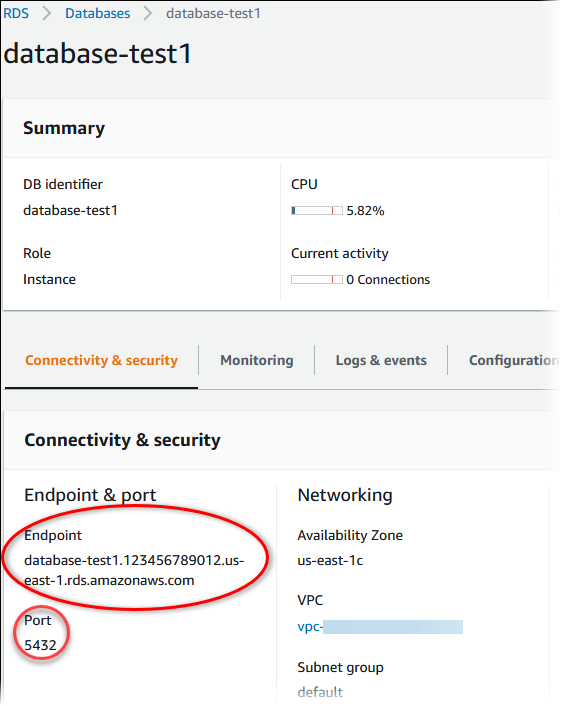
-
Na guia Configuration (Configuração), anote o nome do banco de dados. Se você tiver criado um banco de dados quando criou a instância do RDS for PostgreSQL, verá o nome listado abaixo do nome do banco de dados. Se você não tiver criado um banco de dados, o nome do banco de dados exibirá um traço (‐).

A seguir, veja dois jeitos de se conectar a uma instância de banco de dados PostgreSQL. O primeiro exemplo usa o pgAdmin, uma popular ferramenta de administração e desenvolvimento de código aberto para o PostgreSQL. O segundo exemplo usa psql, um utilitário de linha de comando que faz parte de uma instalação do PostgreSQL.